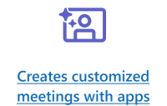Erstellen von Apps für Teams-Besprechungen und -Anrufe
Besprechungen ermöglichen Zusammenarbeit, Partnerschaft, informierte Kommunikation und geteiltes Feedback. Der Besprechungsbereich kann eine Benutzererfahrung für jede Phase des Besprechungslebenszyklus bereitstellen.

Sie können Szenen für Besprechungen erstellen, Benachrichtigungen für Benutzer bereitstellen, Besprechungsdialoge auffüllen und vieles mehr mit erweiterbarer Besprechungs-App.
Benutzerdefinierte Apps, die für Ihre Organisation (BRANCHEN-Apps) für Besprechungen und Anrufe erstellt wurden, sind in Government Community Cloud (GCC), GCC High, Department of Defense (DoD) und Teams verfügbar, die von 21Vianet-Umgebungen betrieben werden .
Apps von Drittanbietern, die für Besprechungen und Anrufe erstellt wurden, sind in GCC verfügbar, aber nicht für GCC High-, DoD- und Teams-Umgebungen, die von 21Vianet betrieben werden.
Sie müssen mit den Konzepten in diesem Artikel vertraut sein, um benutzerdefinierte Besprechungserfahrungen mit Apps in Microsoft Teams zu erstellen.
Unterstützte Besprechungstypen in Teams
Teams unterstützt den Zugriff auf Apps während der Besprechung für die folgenden Besprechungstypen:
- Geplante Besprechungen: Besprechungen, die über den Teams-Kalender geplant sind.
- Geplante Kanalbesprechungen: Besprechungen, die über öffentliche Teams-Kanäle geplant werden.
- Einzelanrufe: In einem Einzelchat initiierte Anrufe.
- Gruppenanrufe: In einem Gruppenchat initiierte Anrufe.
- Sofortbesprechungen: Besprechungen, die über die Schaltfläche "Jetzt besprechen " im Teams-Kalender initiiert wurden.
- Webinar: Webinar initiiert über die Schaltfläche "Webinar " in der Dropdownliste "Neue Besprechung ".
- Aufrufen: Erweitern Sie Teams Telefon, um Anrufe außerhalb des organization über PSTN-Konnektivität zu initiieren.
Erfahren Sie mehr über Teams-Besprechungen, Ablauf und Richtlinien und Besprechungen, Webinare und Liveereignisse.
Hinweis
Apps werden in den folgenden Artikeln nicht unterstützt:
Der Besprechungslebenszyklus
Ein Besprechungslebenszyklus umfasst die App-Erfahrung vor, in der Besprechung und nach der Besprechung, abhängig vom Benutzertyp und der Rolle des Benutzers in einer Teams-Besprechung.
App-Zwischenspeicherung für Registerkarten-App in Teams-Besprechungen
Sie können Ihre Registerkarten-App so konfigurieren, dass die Zwischenspeicherung von Apps aktiviert wird, um die Ladezeit Ihrer App während einer Besprechung zu verkürzen. Die App wird aus dem Cache neu geladen, wodurch sich die App-Neustartzeit innerhalb der Besprechung verbessert. Weitere Informationen finden Sie unter Zwischenspeichern von Apps für Ihre Registerkarten-App.
Standarddesign für Besprechungs-Apps
Standardmäßig unterstützt der neue Teams-Client das helle Design für Teams-Besprechungen. Ihre App kann die Benutzeroberfläche der App basierend auf dem Design des Benutzers mithilfe der getContext-API aktualisieren. Frühere Versionen von Teams-Clients unterstützen nur dunkle und kontrastreiche Designs für Apps in Teams-Besprechungen.
Benutzertypen in Teams
Teams unterstützt Benutzertypen wie Mandanten-, Gast-, Verbund- oder externe Benutzer sowie anonyme Benutzer in einer Teams-Besprechung. Jeder Benutzertyp kann über eine der Benutzerrollen in der Teams-Besprechung verfügen.
Hinweis
Wenn eine dritte Person zu einem 1:1-Anruf hinzugefügt wird, wird der Anruf zu einem Gruppenanruf erhöht, der eine neue Sitzung startet. Apps, die dem Einzelanruf hinzugefügt wurden, sind im Gruppenanruf nicht verfügbar. Sie können jedoch erneut hinzugefügt werden.
In der folgenden Liste sind die verschiedenen Benutzertypen sowie deren Barrierefreiheit aufgeführt:
Mandantenintern: Mandanteninterne Benutzer gehören dem organization an und verfügen über Anmeldeinformationen in Microsoft Entra ID für den Mandanten. Sie sind Vollzeit-, Vor-Ort- oder Remotemitarbeiter und können Organisator, Referent oder Teilnehmer sein.
Gast: Ein Gast ist ein Teilnehmer aus einem anderen organization eingeladen, auf Teams oder andere Ressourcen im Mandanten des organization zuzugreifen. Gäste werden dem Microsoft Entra ID des organization hinzugefügt und verfügen über dieselben Teams-Funktionen wie ein natives Teammitglied. Sie haben Zugriff auf Teamchats, Besprechungen und Dateien. Ein Gast kann ein Organisator, Referent oder Teilnehmer sein. Weitere Informationen finden Sie unter Gastzugriff in Teams.
Verbund oder extern: Ein Verbundbenutzer oder ein externer Benutzer ist ein Teams-Benutzer aus einem anderen organization, der zur Teilnahme an einer Besprechung eingeladen wurde. Verbundbenutzer verfügen über gültige Anmeldeinformationen bei Verbundpartnern und werden von Teams autorisiert. Sie haben keinen Zugriff auf Ihre Teams oder andere freigegebene Ressourcen von Ihrem organization. Der Gastzugriff ist eine bessere Option für externe Benutzer, um Zugriff auf Teams und Kanäle zu haben. Weitere Informationen finden Sie unter Verwalten des externen Zugriffs in Teams.
Hinweis
Teams-Benutzer können Apps hinzufügen, wenn sie Besprechungen oder Chats mit anderen Organisationen hosten. Wenn ein externer Benutzer eine App für die Besprechung teilt, können alle Benutzer auf die App zugreifen. Die Datenrichtlinien des Host-organization und die Datenfreigabepraktiken der Drittanbieter-Apps, die von den organization dieses Benutzers freigegeben werden, sind in Kraft.
Anonym: Anonyme Benutzer verfügen nicht über eine Microsoft Entra Identität und sind nicht mit einem Mandanten verbunden. Die anonymen Teilnehmer sind externe Benutzer, aber ihre Identität wird in der Besprechung nicht angezeigt. Anonyme Benutzer können in einem Besprechungsfenster auf Apps zugreifen. Ein anonymer Benutzer kann ein Referent oder ein Teilnehmer, aber kein Organisator sein.
Hinweis
Anonyme Benutzer erben die globale Standard-App-Berechtigungsrichtlinie auf Benutzerebene. Weitere Informationen finden Sie unter Verwalten von Apps.
Benutzerrollen in Teams-Besprechungen
Im Folgenden sind die Benutzerrollen in einer Teams-Besprechung aufgeführt:
Organisator: Der Organisator plant eine Besprechung, legt die Besprechungsoptionen fest, weist Besprechungsrollen zu, steuert Teilnehmerberechtigungen und startet die Besprechung. Nur Benutzer mit einem Microsoft 365-Konto und einer Teams-Lizenz können der Organisator sein. Ein Besprechungsorganisator kann die Einstellungen für eine bestimmte Besprechung aus den Besprechungsoptionen ändern.
Referenten: Referenten in einer Besprechung verfügen über ähnliche Funktionen wie der Organisator, mit Ausnahme des Entfernens eines Organisators aus der Sitzung und ändern der Besprechungsoptionen für die Sitzung.
Teilnehmer: Ein Teilnehmer ist ein Benutzer, der zur Teilnahme an der Besprechung eingeladen wird. Teilnehmer haben während der Besprechung eingeschränkte Möglichkeiten.
Hinweis
Nur ein Organisator oder Referent kann Apps hinzufügen, entfernen oder deinstallieren.
Weitere Informationen finden Sie unter Rollen in einer Teams-Besprechung.
Tipp
- Die Standardmäßigen Teilnehmereinstellungen werden vom IT-Administrator eines organization bestimmt. Gemäß den Standardeinstellungen haben Teilnehmer, die an einer Besprechung teilnehmen, die Referentenrolle.
- Die Referentenrolle ist in Einzelanrufen nicht verfügbar.
- Ein Benutzer, der den Gruppenanruf über einen Chat startet, wird als Organisator betrachtet.
Featurekompatibilität nach Benutzertypen
Die folgende Tabelle enthält die Benutzertypen und enthält die Features, auf die jeder Benutzer in Besprechungen zugreifen kann:
| Benutzertyp | Geplante Besprechung oder Sofortige Kalenderbesprechung | 1:1-Anruf | Gruppenanruf | Geplante Kanalbesprechung |
|---|---|---|---|---|
| Mandantenintern | Der Referent oder Organisator kann die App in der Besprechungsphase starten, anzeigen und damit interagieren. Der Teilnehmer kann nur anzeigen und interagieren. |
Der Referent oder Organisator kann die App auf der Besprechungsphase starten, anzeigen und damit interagieren. Der Teilnehmer kann nur anzeigen und interagieren. |
Der Referent oder Organisator kann die App auf der Besprechungsphase starten, anzeigen und damit interagieren. Der Teilnehmer kann nur anzeigen und interagieren. |
Der Referent oder Organisator kann die App auf der Besprechungsphase starten, anzeigen und damit interagieren. Der Teilnehmer kann nur anzeigen und interagieren. |
| Gast | Der Referent oder Organisator kann die App in der Besprechungsphase starten, anzeigen und damit interagieren. Der Teilnehmer kann nur anzeigen und interagieren. |
Der Referent oder Organisator kann die App auf der Besprechungsphase starten, anzeigen und damit interagieren. Der Teilnehmer kann nur anzeigen und interagieren. |
Der Referent oder Organisator kann die App auf der Besprechungsphase starten, anzeigen und damit interagieren. Der Teilnehmer kann nur anzeigen und interagieren. |
Der Referent oder Organisator kann die App auf der Besprechungsphase starten, anzeigen und damit interagieren. Der Teilnehmer kann nur anzeigen und interagieren. |
| Verbund oder extern | Der Referent kann die App in der Besprechungsphase starten, anzeigen und damit interagieren. Der Teilnehmer kann nur anzeigen und interagieren. |
Nicht verfügbar | Nicht verfügbar | Der Referent kann die App auf der Besprechungsphase starten, anzeigen und damit interagieren. Der Teilnehmer kann nur anzeigen und interagieren. |
| Anonym | Der Referent kann die App auf der Besprechungsphase starten, anzeigen und damit interagieren. Der Teilnehmer kann nur anzeigen und interagieren. |
Nicht verfügbar | Nicht verfügbar | Nicht verfügbar |